Metode de parolare şi protejare a fişierelor şi folderelor
De cele mai multe ori, eşti unicul utilizator al unui calculator sau laptop, motiv pentru care folosirea unei parole la pornirea sistemului de operare este suficientă pentru o protecţie adecvată a datelor.
Totuşi, într-un mod similar cu cel de pe un smartphone sau de pe o tabletă, există situaţii în care o altă persoană poate ajunge într-un fel sau altul în faţa calculatorului sau notebook-ului.
Într-o astfel de situaţie, toate datele tale personale vor fi expuse, astfel că există riscul ca cineva să-ţi copieze diverse fişiere.
Pentru a evita acest risc, poţi lua în calcul o măsură suplimentară de protecţie, şi anume parolarea anumitor directoare, fişiere sau aplicaţii. Practic, vorbim despre o opţiune similară cu cea care presupune blocarea deschiderii aplicaţiilor pe un telefon cu Android.
Din păcate, cele mai multe programe pentru parolarea fişierelor sunt comerciale, însă există cel puţin două care pot fi folosite şi în regim gratuit:
Folder Protector
Probabil cel mai simplu de folosit program de acest gen este Folder Protector, disponibil atât în variantă gratuită, cât şi în versiune completă pentru 23 USD. După lansarea aplicaţiei, tot ce trebuie să faci este să selectezi directorul pe care vrei să-l parolezi, să introduci parola de două ori şi să apeşi pe butonul Protect. Prin această operaţiune faci de fapt o criptare a directorului, care include un mic fişier executabil pe care îl poţi folosi pentru deblocare. Una dintre puţinele funcţii suplimentare ale versiuni comerciale este criptarea pe 256 de biţi, însă aplicaţia poate fi utilizată fără probleme şi în varianta gratuită.
Lock a Folder
Spre deosebire de Folder Protector, Lock a Folder nu criptează datele, ci doar le ascunde. Practic, este suficient să deschizi aplicaţia, să stabileşti o parolă unică şi apoi să selectezi directoarele pe care vrei să le blochezi. După ce închizi aplicaţia, directoarele blocate nu vor mai putea fi accesate de utilizator cu niciun manager de fişiere. Pentru a obţine din nou accesul la ele, trebuie să deschizi din nou aplicaţia Lock a Folder, să introduci parola şi să selectezi directoarele pe care vrei să le foloseşti.
WinRAR
Uneori se poate întâmpla să ai nevoie de parolarea unui singur director pe care îl accesezi rar. Într-o astfel de situaţie, instalarea unei aplicaţii suplimentare doar pentru această operaţiune nu este tocmai practică. Există însă o soluţie simplă: WinRAR, pe care probabil îl ai instalat pe calculator pentru arhive, include o funcţie de parolare. Practic, urmezii paşii obişnuiţi de la crearea unei arhive obişnuite, cu singura diferenţă că optezi şi pentru funcţia “Set a password”, pe care o introduci de două ori. Aici ai inclusiv posibilitatea de a ascunde numele fişierelor din arhivă prin funcţia “Encrypt file names”, pentru ca nimeni să nu ştie nici măcar ce tip de fişiere include arhiva.
Acestea sunt cele mai simple şi intuitive aplicaţii pe care le poţi folosi pentru a proteja anumite directoare şi fişiere printr-o parolă pe care să o cunoşti doar tu.
În cazul în care ai nevoie de parolarea unui stick USB, îţi recomandăm să-l criptezi cu ajutorul utilitarului TrueCrypt, pentru care am pregătit un tutorial complet.
Indiferent de aplicaţia pe care o alegi şi de modul în care o foloseşti, de departe cel mai important lucru este însă să alegi o parolă inteligentă, care să nu poată fi uşor de ghicit de către alte persoane.
Acest lucru este cu atât mai important cu cât numeroase persoane tratează cu superficialitate acest aspect, astfel că prietenii ajung să acceseze date sensibile prin simpla tastare a datei de naştere sau a numelui echipei de fotbal preferate. Pentru a evita astfel de scenarii, citeşte ghidul despre cum să alegi o parolă bună.


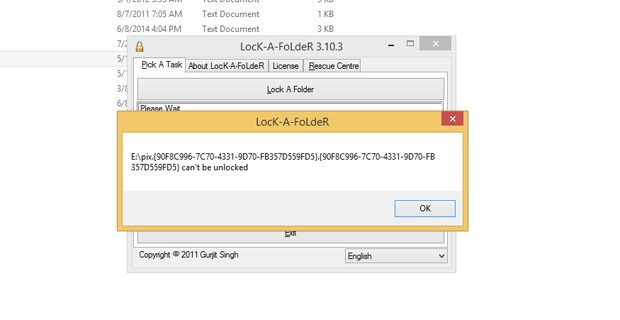
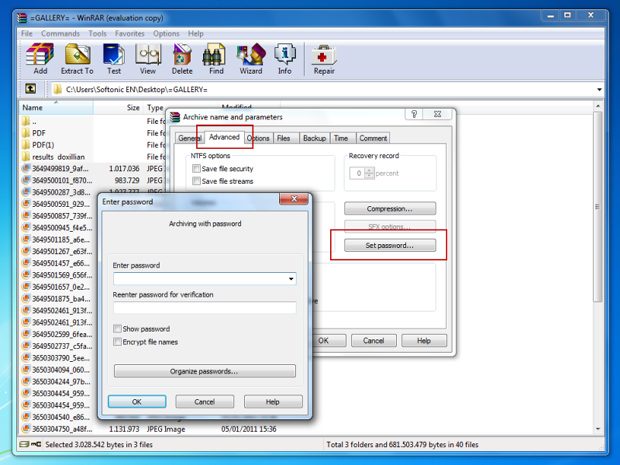





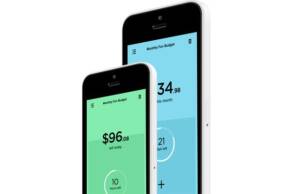

Campean A.
11 octombrie 2018 la 23:20
Dacă parolez un folder cu "lock a folder“ și după un an doresc mutarea lui pe alta partiție sau pe un hard extern, se poate copia? Evident ca știu parola.